Меню программы должно соответствовать основным режимам работы программы, поэтому к выбору пунктов меню и команд отдельных пунктов необходимо относится с особой тщательностью. Для лучшего понимания технологии использования меню в программах рассмотрим последовательность действий при решении следующей учебной задачи.
Задача 4.1 Разработать приложение, позволяющее создавать матрицу 6*6 случайных целых чисел в диапазоне от 10 до 100. Напечатать эту матрицу с помощью richTextBox. Записывать клиентскую область приложения (включая распечатку матрицы) в текстовый файл. Считывать текстовый файл в клиентскую область – печатать содержимое текстового файла. Из содержимого клиентской области выделять матрицу.
Все действия оформить с использованием меню.
Можно выделить три режима работы программы: Матрица (создание и печать), Файл (запись и чтение) и Текст (очистка и преобразование).
Создадим обычное приложение для работы в системе Windows.
Для добавления меню в главное окно нашего приложения необходимо переместить из окна элементов управления Toolbox значок меню с названием MenuStrip. Как только Вы это сделаете, окно форм примет вид, показанный на рисунке 4.1
Что есть на завтрак, обед и ужин? Правильный рацион питания и меню на день от нутрициолога
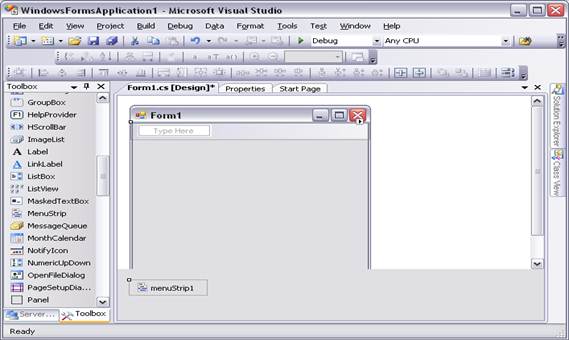
Рисунок 4.1 – Добавление меню
В нижней части этого окна появится значок управляющего элемента — меню menuStrip1. Непосредственно под заголовком окна появится пустое пока меню, представленное полем с надписью Type Here (что можно перевести как «печатать здесь»).
Напечатайте в этом поле строку « позволяет создать клавиатурный акселератор для ввода команды с помощью клавиатуры (Alt+P). Применение акселераторов является альтернативным мышке способом выбора команд. В комбинацию с клавишей Alt включается буква, стоящая за символом амперсанд. В тексте меню программы буквы, включенные в акселератор, отображаются подчеркнутыми.
После ввода режима работы программы поле ввода Type Here опустилось вниз, предлагая вводить команды заданного режима. Ведем две команды PrintM. После этого переходим в правое поле ввода Type Here для ввода режима работы с файлом. Последним введем меню режима работы с текстом клиентской области приложения.
Если при вводе Вы допустили ошибку, то ее можно исправить. Для этого нужно кликнуть правой кнопкой мышки в нужной строке меню и в появившемся на экране контекстном меню выбрать необходимый режим редактирования.
С помощью строки Insert New Вы можете вставить новую строку меню между уже существующих строк. Строка Insert Separator предназначена для вставки разделительной линии между строками меню. При помощи строки Edit Names можно отредактировать идентификаторы строк и меню.
Если Вам нужно изменить введенные названия строк и меню, это можно сделать по месту, выбрав нужную строку мышью.
После этого Вы можете оттранслировать приложение и запустить его, нажав кнопку F5. Убедитесь, что меню отображается, и Вы можете выбирать его строки. Если все нормально, можно переходить к следующему этапу создания нашего приложения.
Вот и познакомились #Okko #Рекомендации #Манюня
Работу с текстом в нашем приложении мы будем выполнять с помощью элемента RichTextBox, позволяющего работать с файлами разного типа. Для этого перетащим из окна Toolbox на нашу форму элемент RichTextBox.
Настройте свойства компонента, чтобы он занимал все окно приложения. Далее отредактируйте свойство Dock. Это свойство задает расположение выбранного компонента внутри содержащей его формы – необходимо щелкнуть в центре (см. рисунок 4.3).
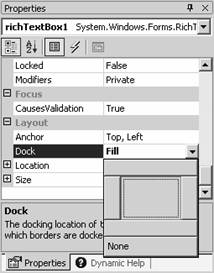
Рисунок 4.3 – Редактирование свойства Dock
Если запустить полученное приложение на выполнение, то в результате на экране должно появиться окно, показанное на рисунке 4.4.
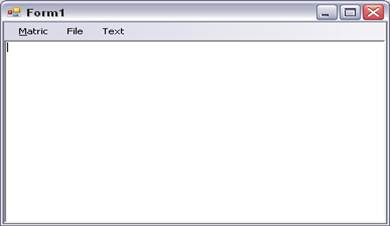
Рисунок 4.4 – Рабочее окно программы
Обработчики событий от команд меню создаются таким же образом, что и обработчики событий от кнопок. Чтобы создать обработчик события для команды меню, ее нужно щелкнуть дважды левой клавишей мыши.
Создадим обработчики событий для всех команд, но не режимов работы программы. Все обработчики событий создаются с пустым телом, например:
private void sozMToolStripMenuItem_Click(object sender, EventArgs e)
Во многих приложениях основные команды меню программы дублируются «иконками», на инструментальных панелях. Создадим инструментальную панель для команд нашего приложения.
4.2 Создание инструментальной панели приложения
Чтобы добавить инструментальную панель в окно нашего приложения, перетащим мышью ее значок ToolStrip из окна элементов управления среды Visual Studio.NET в окно проектирования формы нашего приложения.
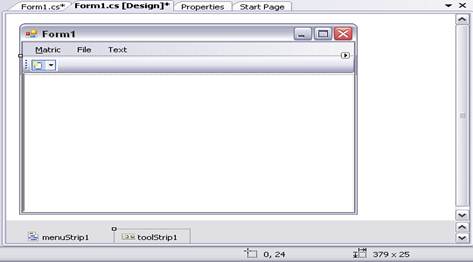
Рисунок 4.5 – Первый этап создания инструментальной панели приложения
По умолчанию окно инструментальной панели появится в верхней части формы. В только что добавленной панели размещена одна кнопка. На рисунке 4.5 показан первый этап создания инструментальной панели.
На рисунке 4.5 видно, что окно создаваемой инструментальной панели находится внутри окна редактора текста (в верхней его части). Чтобы исправить это положение, щелкните правой кнопкой мыши окно редактора текста, а затем выберите из контекстного меню строку Bring to Front (но не Properties). В результате окна примут правильное взаимное расположение.
Если навести курсор мыши на кнопку элемента ToolStrip в инструментальной панели, то появляется подсказка – Add ToolStripButton. Кликнув левой кнопкой мышки по этой кнопке элемента ToolStrip, мы получим справа в инструментальной панели новую аналогичную кнопку. При этом на всех кнопках изображен один и тот же рисунок.
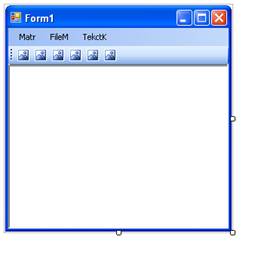
Рисунок 4.6 – Этап создания кнопок инструментальной панели
Поэтому на следующем этапе необходимо изменить изображения на кнопках в инструментальной панели. Прежде чем приступать к замене изображений на кнопках в инструментальной панели, Вам нужно подготовить эти изображения при помощи любого графического редактора или найти необходимые изображения и поместить их в отдельную папку своего проекта (в нашем случае папка с именем ImaList). Можно запустить поиск на диске C по шаблону *.bmp и среди найденных изображений выбрать наиболее подходящие по смыслу.
Далее, начиная с первой кнопки, в ее свойствах выбираем команду Imaje и открываем окно Select Resource, а в нем команду Import и в открывшемся диалоговом окне Open перемещаемся в папку ImaList и выбираем нужные изображения.
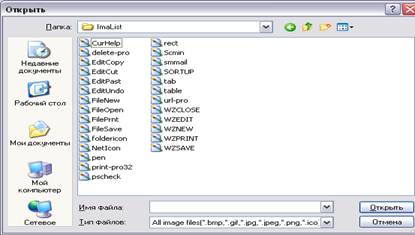
Рисунок 4.7 – Выбор файла изображения для кнопки инструментальной панели
Редактирование свойства ToolTipText каждой кнопки инструментальной панели, позволит нам снабдить каждую кнопку окном с поясняющим сообщением, которое появляется при наведении на кнопку курсора мыши.

Рисунок 4.8 – Рабочее окно приложения при наведении курсора мышки на кнопку ObrabT инструментальной
Обработчики событий от кнопок инструментальной панели необходимо связать с обработчиками событий от команд меню. Для этого в свойствах каждой кнопки запускаем страницу «события» и выбираем событие Click (смотри рисунок 4.9).
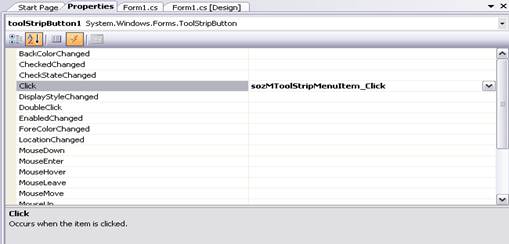
Рисунок 4.9 – Выбор обработчика событий каждой «иконки»
Дважды щелкаем по правой части таблицы события Click, при этом откроется диалоговое окно уже созданных обработчиков событий для команд нашего меню (смотри рисунок 4.10). Выбираем нужный по смыслу обработчик событий – в нашем примере это первая кнопка инструментальной панели и ей необходимо поставить в соответствие событие sozMToolStripMenuItem_Click.
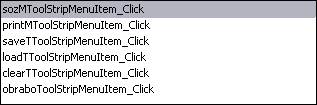
Рисунок 4.10 – Перечень обработчиков событий команд меню
Вопросы для самопроверки
1 Для чего создается меню приложения?
2 Чему должны соответствовать команды меню приложения?
3 Какой элемент управления окна ToolBox позволяет создавать меню приложения?
4 Какое поле редактора меню приложения используется для ввода команды?
5 С помощью какой команды редактора меню приложения можно вставить новую строку меню приложения между уже существующих строк?
6 Зачем при создании меню приложения желательно использовать клавиатурные акселераторы?
7 Для чего предназначена команда Insert Separator редактора меню приложения?
8 В чем принципиальное отличие элемента управления RichTextBox от TextBox?
9 Какой элемент управления используется для хранения изображений «иконок», дублирующих основные команды меню приложения?
10 Какое свойство кнопки инструментальной панели, позволит снабдить каждую кнопку окном с поясняющим сообщением, которое появляется при «наведении» на кнопку курсора мыши?
Понравилась статья? Добавь ее в закладку (CTRL+D) и не забудь поделиться с друзьями:
Источник: studopedia.ru
Меню
Меню (англ. menu) – это список команд и функций, предлагаемых пользователю в компьютерных программах. Меню обычно позволяет пользователю получить доступ к различным функциям приложения. Например, открыть, сохранить и закрыть файл, открыть настройки, справку, а также функции по редактированию и управлению файлами и самой программой.
Стандартное меню любой программы называют меню Файл. Это название пошло от имени первого раздела в меню.
Ниже приведен пример меню браузера Mozilla Firefox.

Что такое строка меню?
Строка меню (англ. menu bar) — это как раз те главные разделы меню Файл, а именно: Файл, Правка, Вид, Справка и т.п.
Совет: Чтобы быстро открыть меню Файл в любой программе (если оно существует) нужно нажать клавишу Alt или F10 на клавиатуре. Также, если меню Файл не видно (например, в проводнике Windows 7), нажав Alt оно должно появиться.
Источник: linchakin.com
5.1. Меню
Меню содержит перечень команд, имеющихся в распоряжении пользователя при выполнении определенного шага задания или задания в целом. Меню предоставляет пользователю возможность выбора необходимого средства решения задачи, не требуя от него запоминания имен команд и их синтаксиса.
Существуют различные типы меню, в том числе выпадающие, всплывающие и каскадные (иерархические) меню. Применение каждого из них имеет свои особенности, которые рассматриваются ниже. 5.1.1. ГЛАВНОЕ МЕНЮ ОКНА И ВЫПАДАЮЩИЕ МЕНЮ Одна из наиболее распространенных форм меню — линейная последовательность команд (или разделов).
Именно в таком виде выполнено главное меню окна, рас- 142 положенное непосредственно под полосой заголовка первичного окна (рис. 5.1). В связи с этим главное меню называют также полосой меню. Полоса меню содержит названия пунктов меню, каждый из которых предоставляет доступ к выпадающему меню.

 Рис. 5.1. Главное меню первичного окна Содержание главного меню и связанных с ним выпадающих меню определяется функциональным.предназначением вашего приложения и контекстом выполняемого пользователем задания.
Рис. 5.1. Главное меню первичного окна Содержание главного меню и связанных с ним выпадающих меню определяется функциональным.предназначением вашего приложения и контекстом выполняемого пользователем задания.
Вы можете обеспечить выбор пользователем дополнительной конфигурации окна, при которой главное меню не отображается. В этом случае необходимо предусмотреть элементы управления, обеспечивающие доступ к тем же функциям приложения, что и главное меню.
ВЗАИМОДЕЙСТВИЕ С ВЫПАДАЮЩИМ МЕНЮ Когда пользователь выбирает пункт главного меню, отображается связанное с ним выпадающее меню. Чтобы указать выбираемый пункт меню с помощью мыши, пользователь устанавливает указатель на его названии и щелкает ЛКМ. Это действие приводит к выделению (подсветке) данного пункта и открытию связанного с ним выпадающего меню (рис.5.2).
Выпадающее меню отображается как панель с пунктами меню, размещенными в виде столбца. Хотя система поддерживает возможность вывода пунктов выпадающего меню в несколько столбцов, избегайте такой формы представления, поскольку она усложняет работу пользователя.
По мере того, как пользователь перемещает указатель по меню, каждый его пункт подсвечивается, отображая текущее положение указателя. Щелкая ЛКМ на пункте меню, пользователь выбирает команду, связанную с этим пунктом; при этом выпадающее меню закрывается.
Если пользователь решил отказаться от работы с выпадающим меню, он может закрыть его, повторно щелкнув ЛКМ на том же пункте главного меню. Аналогичный результат дает и щелчок ЛКМ на другом пункте главного меню (правда, в этом случае будет открыто выпадающее меню, связанное с этим пунктом).
Для работы с выпадающим меню с помощью клавиатуры используется клавиша , которая активизирует главное меню. Когда пользователь нажимает текстовую клавишу, удерживая нажатой клавишу , система отображает выпадающее меню, соответствующее нажатой текстовой клавише (как правило, это клавиша, сопоставленная первому символу в названии пункта меню).
143  Р
Р ис. 5.2.
ис. 5.2.
Выпадающее меню Чтобы получить доступ с клавиатуры к выпадающему меню, пользователь может также использовать клавиши управления курсором ( и ). Если пользователь уже выбрал (открыл) одно из выпадающих меню, эти клавиши позволяют последовательно переходить от одного пункта главного меню к другому, причем новое выпадающее меню будет открыто автоматически (вместо меню, открытого ранее); при этом переход из крайних пунктов выполняется «по кругу» (от последнего к первому и наоборот). Нажатие клавиш или также приводит к открытию выпадающего меню (если в данный момент нет открытых меню).
Нажатие этих клавиш при открытом выпадающем меню обеспечивает переход на следующий пункт меню в соответствующем направлении; переход между крайними пунктами, как и в главном меню, выполняется «по кругу». Если выпадающее меню имеет несколько столбцов, то выполняется переход из последнего пункта текущего столбца к первому в следующем столбце.
Пользователь может закрыть выпадающее меню, нажав клавишу ; при этом также деактивируется главное меню. Нажатие клавиши также позволяет закрыть выпадающее меню, однако эта клавиша отменяет только меню текущего уровня и оставляет выделенным соответствующий пункт главного меню.
Повторное нажатие клавиши отменяет выделение пункта главного меню и деактивирует полосу меню, возвращая фокус ввода на информацию, отображаемую в окне. 144 Для ускоренного выбора команд в выпадающих меню могут быть назначены клавиши быстрого доступа (клавиши -акселераторы).
Когда пользователь нажимает клавишу-акселератор, связанную с командой в меню, команда немедленно выполняется (без открытия меню). Дополнительно вы можете также выделить соответствующий пункт главного меню, содержащий выполняемую команду, не отображая при этом выпадающее меню.
Ниже более подробно описаны основные соглашения для выпадающих меню, наиболее часто используемых в приложениях. Меню Файл (File) Данное меню обеспечивает интерфейс для выполнения основных операций с файлами. Обычно приложение должно включать такие команды, как Открыть, Сохранить, Отправить, Печать.
Эти команды часто также включаются во всплывающее меню пиктограммы, отображаемой в полосе заголовка окна. Если ваше приложение поддерживает команду Выход, поместите ее последней в меню Файл, отделив от других команд символом-разделителем. При выполнении этой команды закройте все открытые окна и файлы, и завершите работу приложения.
Если какие-либо объекты при закрытии окна должны остаются активными (например, рабочая папка или принтер), включите в меню вместо команды Выход команду Закрыть. Меню Правка (Edit) В это меню входят универсальные команды редактирования, такие, как Вырезать, Вставить, Копировать, а также команды связывания и внедрения объектов (команды OLE); кроме них в этот раздел могут также включаться следующие команды, если они поддерживаются системой (табл. 5.1). Целесообразно также включить эти команды и во всплывающее меню выбранного объекта. Таблица 5.1
05.06.2015 10.32 Кб 18 САЙТ_ПИ.shtml
Ограничение
Для продолжения скачивания необходимо пройти капчу:
Источник: studfile.net